4.3K


如果你收到一封重要的電子郵件 Email,希望能過郵件轉存為 PDF 文件並儲存或列印,那我們其實不用透過電腦來操作,可以直接在 iPhone 或 iPad 使用 iOS 內建功能快速將電子郵件另存為 PDF 檔,還能自訂 PDF 頁數範圍及方向。
但要怎麼做呢?其實很簡單,下文會以詳細的圖文教你怎麼在 iPhone 將電子郵件儲存為 PDF。

如何在 iPhone 或 iPad 上將電子郵件另存為 PDF?
- 首先,請開啟 iPhone 或 iPad 內建的「郵件」App,然後開啟你想轉存為 PDF 檔的電子郵件。
- 點選郵件下方工具列上的「分享」圖示。
- 將分享選單上滑到最下方,按一下「列印」。
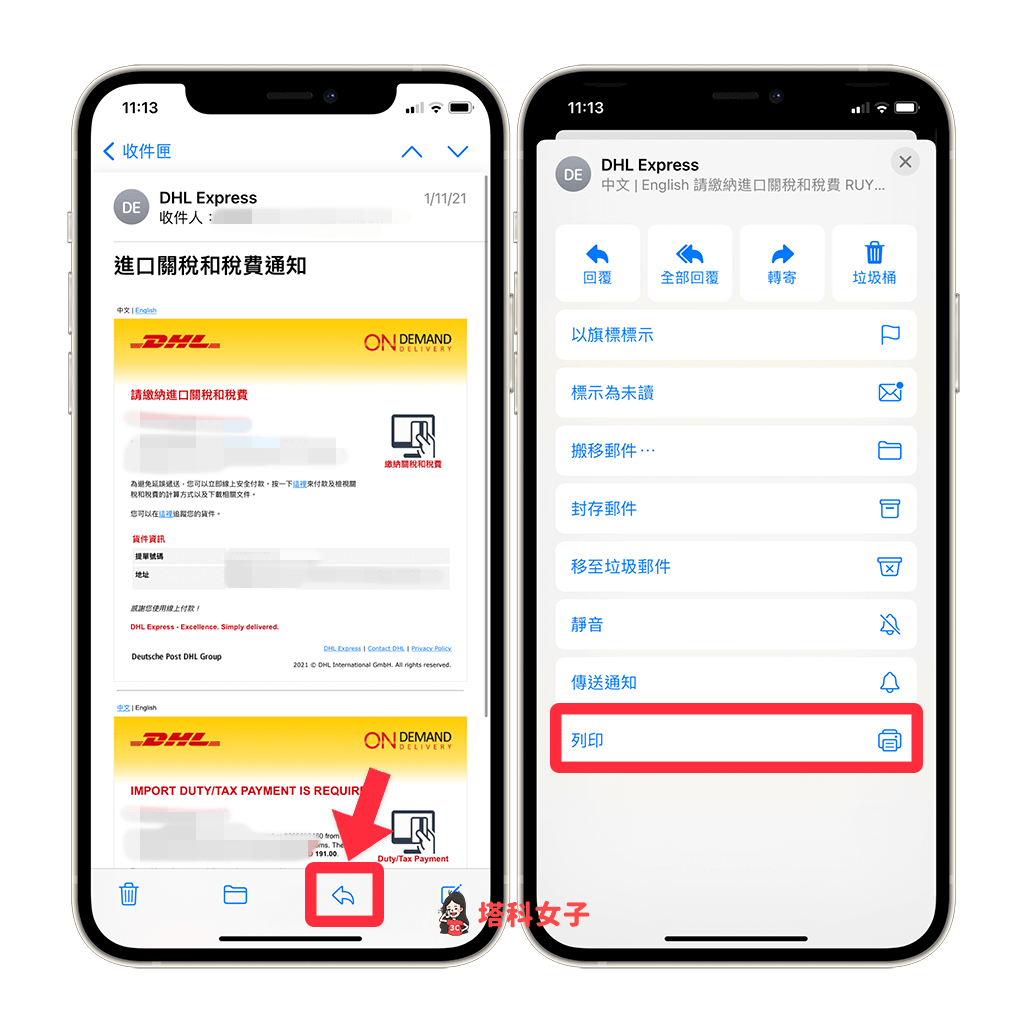
- 在列印選項內,你可以先設定想要轉存為 PDF 的頁數範圍或方向,也可以在下方的預覽視窗上查看結果,確認後點選右上角的「列印」按鈕。
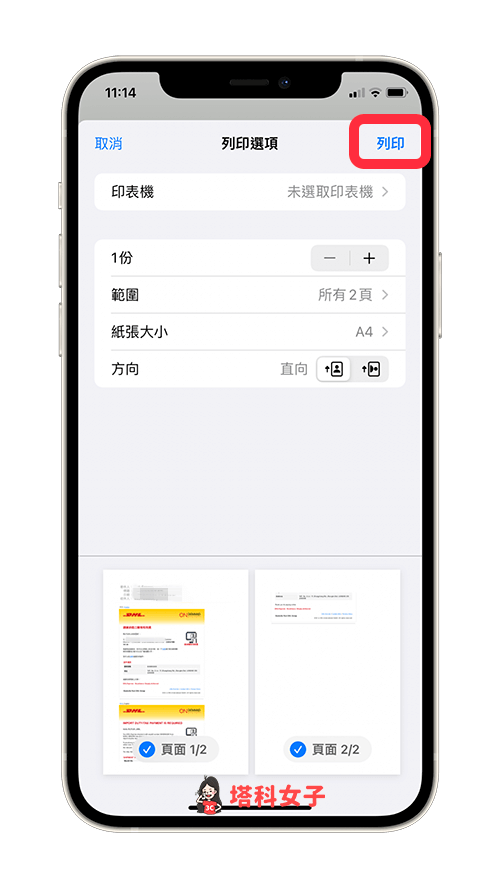
- 下方會出現選單,直接點選「儲存到檔案」,我們要將郵件 PDF 儲存到 iOS 內建的檔案 APP 內。
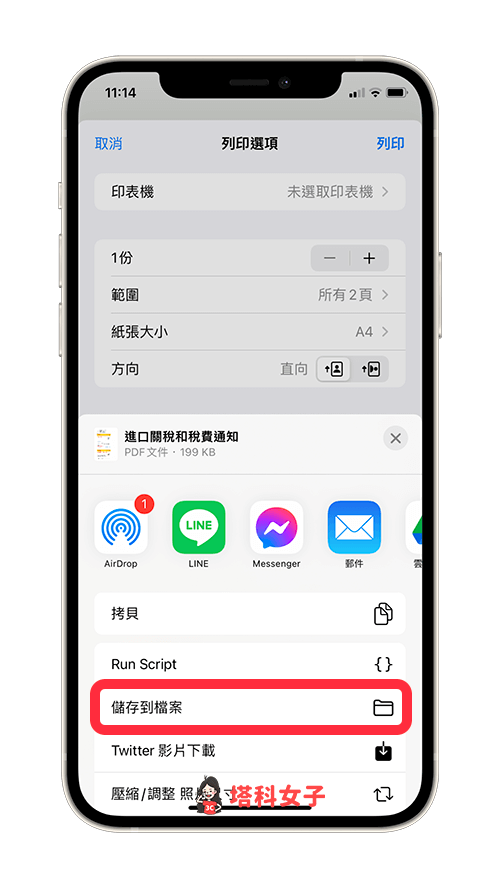
- 選擇你選儲存到檔案的哪一個位置,選好後按一下「儲存」。
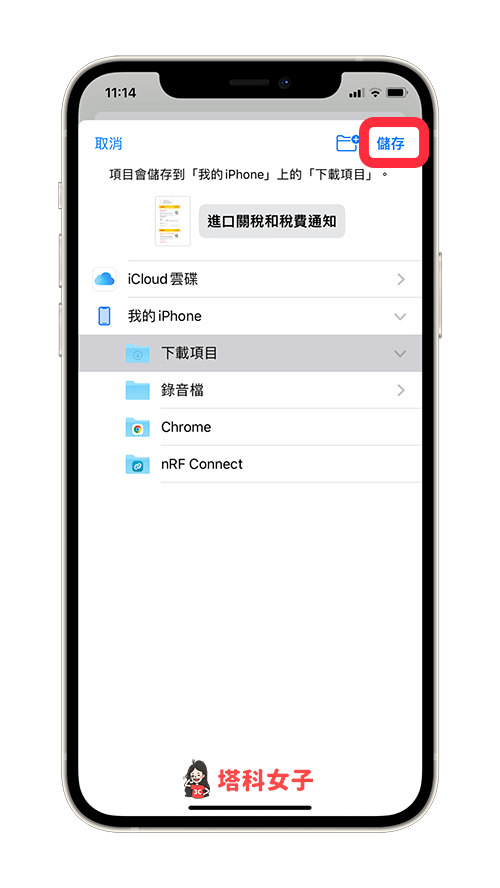
- 開啟 iPhone 或 iPad 內建的「檔案 APP」,並點進你選擇儲存的位置,這裡就會出現該封電子郵件的 PDF 檔案。
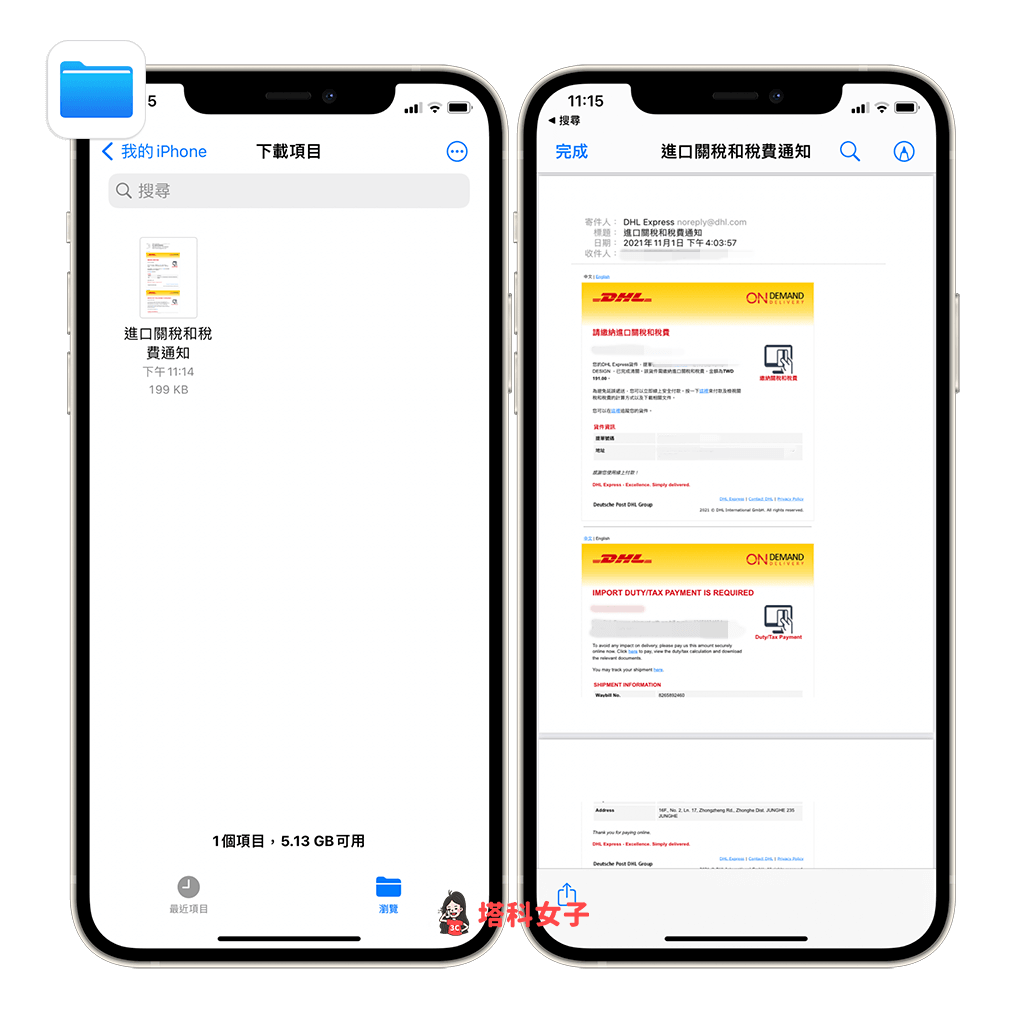
最後,如果你想將這個電子郵件 PDF 列印出來,那我們可以透過 ibon 雲端列印,最快的方法就是加入 7-11 ibon 官方帳號,並將 PDF 檔案上傳至 LINE 官方帳號的雲端列印專區,可參考這篇文章:
總結
使用 iOS 內建「郵件」app 中的列印功能就能在 iPhone 快速將電子郵件轉存為 PDF 檔,推薦給大家試試看。
